实验报告:网络协议分析工具Wireshark的使用
wireshark抓包实验报告

wireshark抓包实验报告Wireshark抓包实验报告1. 实验简介本次实验旨在通过使用Wireshark软件进行网络抓包,深入了解网络通信过程中的数据传输和协议交互。
通过分析抓包数据,我们可以了解网络流量的组成、协议的运作方式以及网络安全的相关问题。
2. 实验准备在进行实验之前,我们需要准备一台运行Wireshark软件的计算机,并连接到一个网络环境中。
Wireshark是一款开源的网络协议分析工具,可以在各种操作系统上运行。
安装并配置好Wireshark后,我们就可以开始进行抓包实验了。
3. 实验步骤3.1 启动Wireshark打开Wireshark软件,选择需要抓包的网络接口。
Wireshark会监听该接口上的所有网络流量,并将其显示在界面上。
3.2 开始抓包点击“开始”按钮,Wireshark开始抓取网络数据包。
此时,我们可以看到界面上实时显示的数据包信息,包括源地址、目标地址、协议类型等。
3.3 过滤抓包数据由于网络流量非常庞大,我们可以使用过滤器来筛选出我们感兴趣的数据包。
Wireshark提供了丰富的过滤器选项,可以根据协议、源地址、目标地址等条件进行过滤。
3.4 分析抓包数据选中某个数据包后,Wireshark会显示其详细信息,包括协议分层、数据字段等。
通过分析这些信息,我们可以了解数据包的结构和内容,进一步了解网络通信的细节。
4. 实验结果与讨论在实验过程中,我们抓取了一段时间内的网络流量,并进行了分析。
通过对抓包数据的观察和解读,我们得出了以下几点结果和讨论:4.1 协议分层在抓包数据中,我们可以清晰地看到各种协议的分层结构。
从物理层到应用层,每个协议都承担着不同的功能和责任。
通过分析协议分层,我们可以了解协议之间的关系,以及它们在网络通信中的作用。
4.2 数据传输过程通过分析抓包数据,我们可以追踪数据在网络中的传输过程。
我们可以看到数据包从源地址发送到目标地址的路径,了解中间经过的路由器和交换机等设备。
主要协议分析实验报告(3篇)
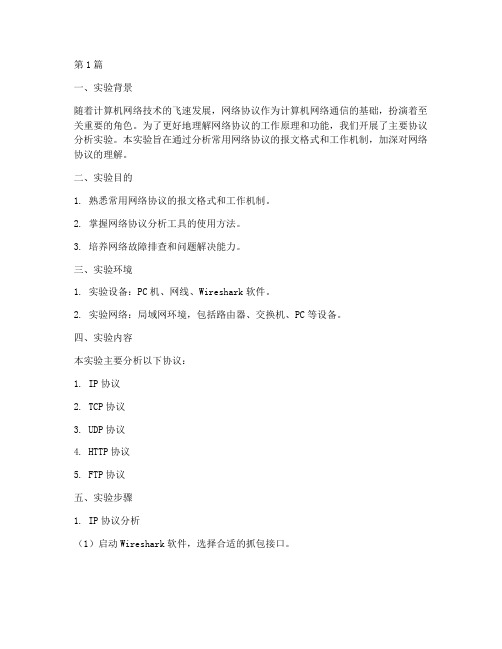
第1篇一、实验背景随着计算机网络技术的飞速发展,网络协议作为计算机网络通信的基础,扮演着至关重要的角色。
为了更好地理解网络协议的工作原理和功能,我们开展了主要协议分析实验。
本实验旨在通过分析常用网络协议的报文格式和工作机制,加深对网络协议的理解。
二、实验目的1. 熟悉常用网络协议的报文格式和工作机制。
2. 掌握网络协议分析工具的使用方法。
3. 培养网络故障排查和问题解决能力。
三、实验环境1. 实验设备:PC机、网线、Wireshark软件。
2. 实验网络:局域网环境,包括路由器、交换机、PC等设备。
四、实验内容本实验主要分析以下协议:1. IP协议2. TCP协议3. UDP协议4. HTTP协议5. FTP协议五、实验步骤1. IP协议分析(1)启动Wireshark软件,选择合适的抓包接口。
(2)观察并分析IP数据报的报文格式,包括版本、头部长度、服务类型、总长度、标识、标志、片偏移、生存时间、协议、头部校验和、源IP地址、目的IP地址等字段。
(3)分析IP分片和重组过程,观察TTL值的变化。
2. TCP协议分析(1)观察TCP数据报的报文格式,包括源端口号、目的端口号、序号、确认号、数据偏移、标志、窗口、校验和、紧急指针等字段。
(2)分析TCP连接建立、数据传输、连接终止的过程。
(3)观察TCP的重传机制和流量控制机制。
3. UDP协议分析(1)观察UDP数据报的报文格式,包括源端口号、目的端口号、长度、校验和等字段。
(2)分析UDP的无连接特性,观察UDP报文的传输过程。
4. HTTP协议分析(1)观察HTTP请求报文和响应报文的格式,包括请求行、头部字段、实体等。
(2)分析HTTP协议的请求方法、状态码、缓存控制等特性。
(3)观察HTTPS协议的加密传输过程。
5. FTP协议分析(1)观察FTP数据报的报文格式,包括命令、响应等。
(2)分析FTP的文件传输过程,包括数据传输模式和端口映射。
实验二、Wireshark的使用与PackerTracer的使用

实验二 Wireshark的使用与PackerTracer的使用实验目的:掌握网络协议分析软件Wireshark的常用操作和网络模拟器PackerTracer的常用操作。
实验环境:计算机若干、直通双绞线若干、小型非管理交换机10台。
实验步骤:1、配置对等局域网2、Wireshark的使用(1)启动系统。
点击“Wireshark”图标,将会出现如图1 所示的系统界面。
图1 Wireshark 系统界面其中“俘获(Capture)”和“分析(Analyze)”是Wireshark 中最重要的功能。
(2) 分组俘获。
点击“Capture/Interface”菜单,出现如图2 所示界面。
图2 俘获/接口界面如果该机具有多个接口卡,则需要指定希望在哪块接口卡俘获分组。
点击“Options”,则出现图3 所示的界面。
图3 俘获/接口/选项界面在该界面上方的下拉框中将列出本机发现的所有接口;选择一个所需要的接口;也能够在此改变俘获或显示分组的选项。
此后,在图2 或者图3 界面中,点击“Start(开始)”,Wireshark 开始在指定接口上俘获分组,并显示类似于图4 的界面。
当需要时,可以点击“Capture/Stop” 停止俘获分组,随后可以点击“File/Save”将俘获的分组信息存入踪迹(trace)文件中。
当需要再次俘获分组时,可以点击“Captuer/Start”重新开始俘获分组。
(3) 协议分析。
系统能够对Wireshark 俘获的或打开的踪迹文件中的分组信息(用File/Open 功能)进行分析。
如图4 所示,在上部“俘获分组的列表”窗口中,有编号(No)、时间(Time)、源地址(Source)、目的地址(Destination)、协议(Protocol)、长度(Length)和信息(Info) 等列(栏目),各列下方依次排列着俘获的分组。
中部“所选分组首部的细节信息”窗口给出选中协议数据单元的首部详细内容。
wireshark抓包实验报告
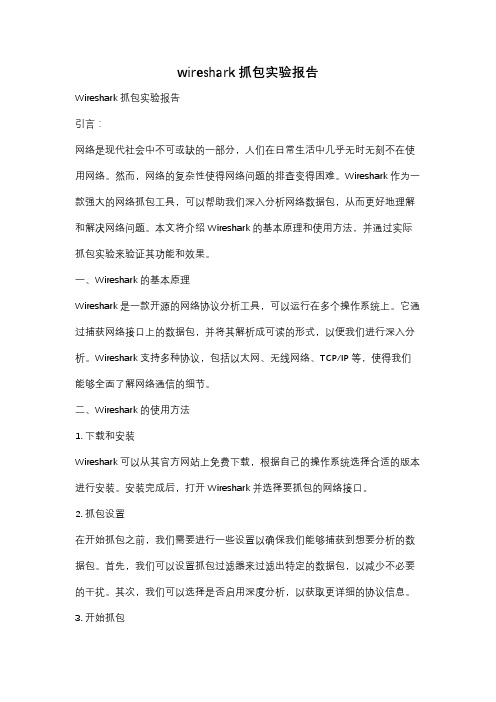
wireshark抓包实验报告Wireshark抓包实验报告引言:网络是现代社会中不可或缺的一部分,人们在日常生活中几乎无时无刻不在使用网络。
然而,网络的复杂性使得网络问题的排查变得困难。
Wireshark作为一款强大的网络抓包工具,可以帮助我们深入分析网络数据包,从而更好地理解和解决网络问题。
本文将介绍Wireshark的基本原理和使用方法,并通过实际抓包实验来验证其功能和效果。
一、Wireshark的基本原理Wireshark是一款开源的网络协议分析工具,可以运行在多个操作系统上。
它通过捕获网络接口上的数据包,并将其解析成可读的形式,以便我们进行深入分析。
Wireshark支持多种协议,包括以太网、无线网络、TCP/IP等,使得我们能够全面了解网络通信的细节。
二、Wireshark的使用方法1. 下载和安装Wireshark可以从其官方网站上免费下载,根据自己的操作系统选择合适的版本进行安装。
安装完成后,打开Wireshark并选择要抓包的网络接口。
2. 抓包设置在开始抓包之前,我们需要进行一些设置以确保我们能够捕获到想要分析的数据包。
首先,我们可以设置抓包过滤器来过滤出特定的数据包,以减少不必要的干扰。
其次,我们可以选择是否启用深度分析,以获取更详细的协议信息。
3. 开始抓包一旦设置完成,我们可以点击“开始”按钮开始抓包。
Wireshark将开始捕获网络接口上的数据包,并将其显示在主界面上。
我们可以看到每个数据包的详细信息,包括源IP地址、目标IP地址、协议类型等。
4. 数据包分析Wireshark提供了丰富的功能和工具,使得我们可以对抓包的数据包进行深入分析。
我们可以通过点击每个数据包来查看其详细信息,并根据需要进行过滤、排序和搜索。
此外,Wireshark还提供了统计功能,帮助我们了解网络流量的情况。
三、实验验证为了验证Wireshark的功能和效果,我们进行了一次抓包实验。
实验中,我们使用Wireshark抓取了一段时间内的网络数据包,并进行了分析。
使用wireshark进行协议分析实验报告
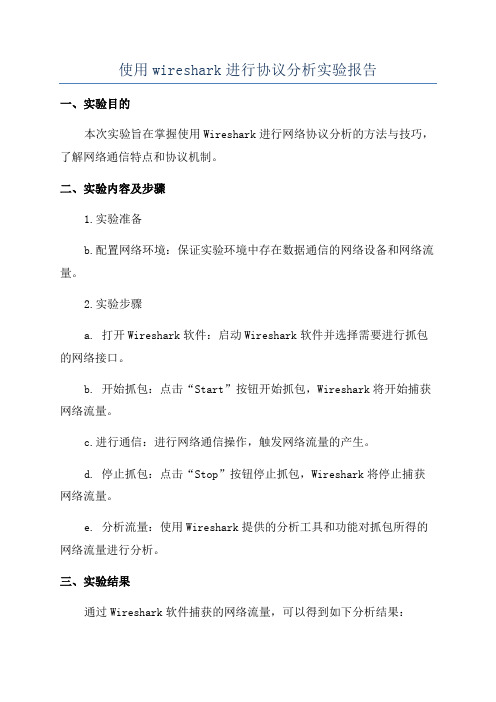
使用wireshark进行协议分析实验报告一、实验目的本次实验旨在掌握使用Wireshark进行网络协议分析的方法与技巧,了解网络通信特点和协议机制。
二、实验内容及步骤1.实验准备b.配置网络环境:保证实验环境中存在数据通信的网络设备和网络流量。
2.实验步骤a. 打开Wireshark软件:启动Wireshark软件并选择需要进行抓包的网络接口。
b. 开始抓包:点击“Start”按钮开始抓包,Wireshark将开始捕获网络流量。
c.进行通信:进行网络通信操作,触发网络流量的产生。
d. 停止抓包:点击“Stop”按钮停止抓包,Wireshark将停止捕获网络流量。
e. 分析流量:使用Wireshark提供的分析工具和功能对抓包所得的网络流量进行分析。
三、实验结果通过Wireshark软件捕获的网络流量,可以得到如下分析结果:1. 抓包结果统计:Wireshark会自动统计捕获到的数据包数量、每个协议的数量、数据包的总大小等信息,并显示在界面上。
2. 协议分析:Wireshark能够通过解析网络流量中的各种协议,展示协议的各个字段和值,并提供过滤、等功能。
3. 源和目的地IP地址:Wireshark能够提取并显示各个IP数据包中的源IP地址和目的地IP地址,帮助我们分析网络通信的端点。
四、实验分析通过对Wireshark捕获到的网络流量进行分析,我们可以得到以下几个重要的分析结果和结论:1.流量分布:根据抓包结果统计,我们可以分析不同协议的数据包数量和比例,了解网络中各个协议的使用情况。
2. 协议字段分析:Wireshark能够对数据包进行深度解析,我们可以查看各个协议字段的值,分析协议的工作机制和通信过程。
3.网络性能评估:通过分析网络流量中的延迟、丢包等指标,我们可以评估网络的性能,并找出网络故障和瓶颈问题。
4. 安全分析:Wireshark能够分析HTTP、FTP、SMTP等协议的请求和响应内容,帮助我们发现潜在的网络安全问题。
计算机网络实验
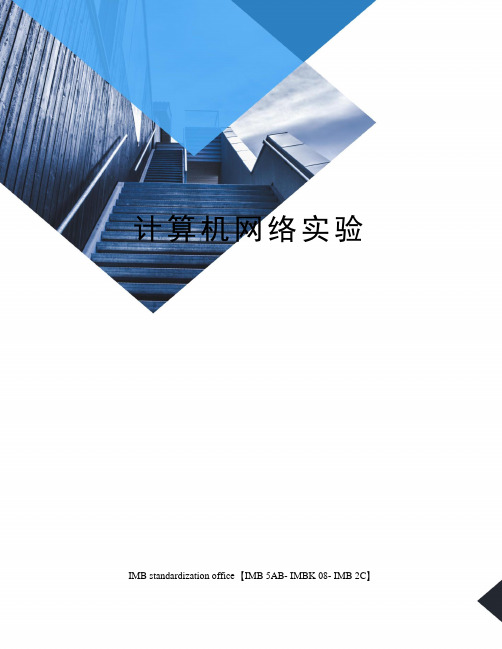
计算机网络实验 IMB standardization office【IMB 5AB- IMBK 08- IMB 2C】试验一利用wireshark抓包工具抓包一、实验名称使用网络协议分析仪 Wireshark二、实验目的1. 掌握安装和配置网络协议分析仪Wireshark的方法;2. 熟悉使用Wireshark工具分析网络协议的基本方法,加深对协议格式、协议层次和协议交互过程的理解。
三、实验内容和要求1. 安装和配置Wireshark的网络协议分析仪,下载地址。
2. 使用并熟悉Wireshark分析协议的部分功能。
四、实验环境1.Windows7 操作系统PC机器。
机器具有以太网卡一块,通过双绞线与局域网连接。
软件。
五、操作方法与实验步骤1:安装网络协议分析仪,从官网下载exe软件双击安装。
2:启用Wireshark进行试验。
:启动初始如下显示::分组捕获数据,并将捕获的数据保存为文件抓包实验数据.pcapng,当再次需要捕获时,可以打开文件在进行实验抓包。
:对数据进行协议分析。
在上部“俘获分组的列表”窗口中,有编号(No)、时间(Time)、源地址(Source)、目的地址(Destination)、协议(Protocol)、长度(Length)和信息(Info)等列(栏目),各列下方依次排列着俘获的分组。
中部“所选分组首部的细节信息”窗口给出选中帧的首部详细内容。
下部“分组内容”窗口中是对应所选分组以十六进制数和 ASCII 形式的内容。
无线网连接抓包实验数据如下图1本地连接网页抓包实验数据如下图2图 1图 2六、实验数据记录和结果分析1:网络抓包实验获取的数据如下图3图 32:使用过滤器过滤数据比如以下图4中的Time=4 作为过滤条件,可以将图2过滤为图三,如果你需要符合某些条件的数据,这种方案可以分组,减少数据量,因此可以提高效率。
图 4七、实验体会、质疑和建议1:通过使用抓包实验工具基本上掌握了有关网络的一些协议,然后接下来的实验依次对实验的数据进行分析,对协议进行分析,然后分析网络中的五层结构进行探究。
《计算机网络》实验一 使用Wireshark分析IP协议
一、实验目的及要求:1、分析IP协议,熟知IP协议数据包各个字段的含义与作用;2、分析IP数据报分片,熟悉IP数据包的传递方式。
二、实验设备:与因特网连接的计算机,操作系统为Windows,安装有Wireshark、IE浏览器等软件。
三、实验原理:1、DHCP(动态主机配置协议)报文说明:(1)DHCP-DISCOVER:DHCP客户端广播发送的,用来查找网络中可用的DHCP服务器。
(2)DHCP-OFFER:DHCP服务器用来响应客户端的DHCP-DISCOVER请求,并为客户端指定相应配置参数。
(3)DHCP-REQUEST:DHCP客户端广播发送DHCP服务器,用来请求配置参数或者续借租用。
(4)DHCP-ACK:DHCP服务器通知客户端可以使用分配的IP地址和配置参数。
(5)DHCP-NAK:DHCP服务器通知客户端地址请求不正确或者租期已过期,续租失败。
(6)DHCP-RELEASE:DHCP客户端主动向DHCP服务器发送,告知服务器该客户端不再需要分配的IP地址。
(7)DHCP-DECLINE:DHCP客户端发现地址冲突或者由于其它原因导致地址不能使用,则发送DHCP-DECLINE报文,通知服务器所分配的IP地址不可用。
(8)DHCP-INFORM:DHCP客户端已有IP地址,用它来向服务器请求其它配置参数2、pingPING(Packet Internet Groper),因特网包探索器,用于测试网络连接量的程序。
Ping是工作在TCP/IP网络体系结构中应用层的一个服务命令,主要是向特定的目的主机发送ICMP (Internet Control Message Protocol因特网报文控制协议)Echo请求报文,测试目的站是否可达及了解其有关状态。
四、实验内容和步骤:1、用300字左右,描述你对IP协议的认识;IP协议,即互联网协议(Internet Protocol),是互联网技术的核心组成部分,它定义了数据如何在互联网中传输。
wireshark实验报告
wireshark实验报告Wireshark实验报告Wireshark是一个非常强大的网络协议分析工具,它可以帮助我们监控和分析网络上的数据包,从而深入了解网络通信的细节。
在本次实验中,我们使用Wireshark来分析一个简单的网络通信场景,并进行一些实验来了解它的功能和用途。
实验一:捕获数据包首先,我们打开Wireshark并选择要监控的网络接口,然后开始捕获数据包。
在捕获过程中,我们可以看到不断出现的数据包,它们包含了网络通信中的各种信息,如源地址、目标地址、协议类型等。
通过Wireshark的过滤功能,我们可以只显示特定协议的数据包,从而更方便地进行分析。
实验二:分析HTTP通信接下来,我们模拟了一个简单的HTTP通信场景,比如在浏览器中访问一个网页。
通过Wireshark捕获到的数据包,我们可以看到HTTP请求和响应的细节,包括请求头、响应头、数据内容等。
通过分析这些数据包,我们可以了解HTTP 通信的工作原理,以及了解网页加载过程中的各种细节。
实验三:检测网络异常最后,我们模拟了一个网络异常的场景,比如断开网络连接或者遭遇网络攻击。
通过Wireshark捕获到的数据包,我们可以看到异常情况下的网络通信情况,从而及时发现问题并进行处理。
Wireshark的强大过滤功能可以帮助我们快速定位异常数据包,以便更快地解决网络问题。
通过以上实验,我们对Wireshark的功能和用途有了更深入的了解。
它不仅可以帮助我们监控网络通信,还可以帮助我们分析网络问题、学习网络协议等。
在今后的网络工作中,Wireshark将成为我们不可或缺的利器,帮助我们更好地理解和管理网络通信。
wireshark实验报告
wireshark实验报告Wireshark实验报告引言:Wireshark是一款网络封包分析软件,被广泛应用于网络安全、网络管理和网络故障排除等领域。
本篇实验报告将介绍Wireshark的基本原理、实验环境和实验过程,并通过实验结果分析其应用价值。
一、Wireshark的基本原理Wireshark基于网络抓包技术,能够捕获网络通信过程中的数据包,并对其进行解析和分析。
它支持多种网络协议,包括以太网、无线局域网、传输控制协议(TCP)、用户数据报协议(UDP)等。
Wireshark通过监听网络接口,将捕获到的数据包以图形化界面的形式呈现给用户,方便用户进行深入分析。
二、实验环境本次实验使用的环境是一台运行Windows操作系统的个人电脑,安装了最新版本的Wireshark软件。
实验中使用了一个虚拟网络环境,包括两台虚拟机,分别运行着Windows和Linux操作系统。
三、实验过程1. 安装Wireshark:首先,将Wireshark软件下载到本地,并按照安装向导进行安装。
安装完成后,打开Wireshark程序。
2. 设置捕获接口:在Wireshark界面上方的工具栏中,选择“捕获选项”按钮。
在捕获选项对话框中,选择需要捕获的网络接口,点击“开始”按钮开始抓包。
3. 进行通信测试:在虚拟机中进行网络通信测试,例如在Windows虚拟机中打开浏览器,访问一个网站。
同时,在Linux虚拟机中执行ping命令,向外部主机发送数据包。
4. 分析捕获的数据包:在Wireshark界面中,可以看到捕获到的数据包以列表的形式展示出来。
通过点击某个数据包,可以查看其详细信息,包括源IP地址、目标IP地址、协议类型等。
5. 过滤和统计功能:Wireshark还提供了强大的过滤和统计功能,可以根据需要筛选和分析数据包。
例如,可以根据源IP地址过滤出特定的数据包,或者统计某个协议的使用情况。
四、实验结果分析通过对捕获的数据包进行分析,我们可以得到一些有价值的结果。
网络解析协议实验报告(3篇)
第1篇一、实验目的1. 理解网络解析协议的基本概念和工作原理。
2. 掌握DNS、ARP等网络解析协议的报文格式和报文分析。
3. 学会使用抓包工具分析网络解析协议的报文传输过程。
4. 提高网络故障排查能力。
二、实验环境1. 硬件设备:PC机、网线、路由器。
2. 软件环境:Wireshark抓包软件、网络解析协议实验平台。
三、实验内容1. DNS协议分析(1)实验目的:了解DNS协议的工作原理,掌握DNS报文格式。
(2)实验步骤:① 在实验平台上配置好DNS服务器和客户端。
② 使用nslookup命令进行域名解析,并观察DNS服务器返回的结果。
③ 使用Wireshark抓包工具,捕获DNS查询和响应报文。
④ 分析DNS查询和响应报文的格式,包括报文类型、报文长度、域名、IP地址等信息。
2. ARP协议分析(1)实验目的:了解ARP协议的工作原理,掌握ARP报文格式。
(2)实验步骤:① 在实验平台上配置好主机A和主机B。
② 在主机A上使用ping命令ping主机B的IP地址,观察ARP请求和响应报文。
③ 使用Wireshark抓包工具,捕获ARP请求和响应报文。
④分析ARP请求和响应报文的格式,包括硬件类型、协议类型、硬件地址、协议地址等信息。
3. IP协议分析(1)实验目的:了解IP协议的工作原理,掌握IP数据报格式。
(2)实验步骤:① 在实验平台上配置好主机A和主机B。
② 在主机A上使用ping命令ping主机B的IP地址,观察IP数据报传输过程。
③ 使用Wireshark抓包工具,捕获IP数据报。
④ 分析IP数据报的格式,包括版本、头部长度、服务类型、总长度、生存时间、头部校验和、源IP地址、目的IP地址等信息。
四、实验结果与分析1. DNS协议分析结果:通过实验,我们了解到DNS协议在域名解析过程中的作用,以及DNS查询和响应报文的格式。
DNS协议通过查询和响应报文,实现域名到IP地址的转换,从而实现网络设备之间的通信。
- 1、下载文档前请自行甄别文档内容的完整性,平台不提供额外的编辑、内容补充、找答案等附加服务。
- 2、"仅部分预览"的文档,不可在线预览部分如存在完整性等问题,可反馈申请退款(可完整预览的文档不适用该条件!)。
- 3、如文档侵犯您的权益,请联系客服反馈,我们会尽快为您处理(人工客服工作时间:9:00-18:30)。
网络协议分析工具Wireshark的使用
课程名称:计算机通信网实验
学院(系):计信学院
专业:电子信息工程
班级:电信一班
学号:**********
学生姓名:**
一、实验目的
学习使用网络协议分析工具Wireshark的方法,并用它来分析一些协议。
二、实验原理和内容
1、tcp/ip协议族中网络层传输层应用层相关重要协议原理
2、网络协议分析工具Wireshark的工作原理和基本使用规则
三、实验环境以及设备
Pc机、双绞线
四、实验步骤(操作方法)
1.用Wireshark观察ARP协议以及ping命令的工作过程:
(1)用“ipconfig”命令获得本机的MAC地址和缺省路由器的IP地址;(2)用“arp”命令清空本机的缓存;
(3)运行Wireshark,开始捕获所有属于ARP协议或TCP协议的,并且源或目的MAC地址是本机的包(提示:在设置过滤规则时需要使用(1)中获得的本机的MAC地址);
(4)执行命令:“ping 缺省路由器的IP地址”;
2.用Wireshark观察tracert命令的工作过程:
(1)运行Wireshark, 开始捕获tracert命令中用到的消息;
(2)执行“tracert -d ”
根据Wireshark所观察到的现象思考并解释tracert的工作原理。
3.用Wireshark观察TCP连接的建立过程和终止过程:
(1)启动Wireshark, 配置过滤规则为捕获所有源或目的是本机的Telnet协议中的包(提示:Telnet使用的传输层协议是TCP,它使用TCP端口号23);(2)在Windows命令行窗口中执行命令“telnet ”,登录后再退出。
五、实验内容
选取如下tcp包
1 0.000000 10.2.66.117 183.60.48.253 TCP 54 caspssl > https [ACK] Seq=1 Ack=1 Win=64505 Len=0
数据如下。
